
Wenn Sie sich fragen: Woher weiß ich, welches Windows ich habe? Sie sind gerade am besten Ort angekommen.
In diesem Artikel erklären wir Ihnen den schnellsten und effizientesten Weg, um herauszufinden, welche Windows-Version Sie auf Ihrem Computer installiert haben.
Je nachdem, welches Windows Sie haben, es gibt verschiedene arten zu wissen die genaue Version, die auf Ihrem PC installiert ist.
Kennen Sie die installierte Version Ihres Windows
Mit Windows 8 und 10
So kennen Sie die Version in Windows 8 und 10
- Auf dem Schreibtisch stehen
Es ist wichtig, dass Sie sich auf dem Desktop platzieren, um zu vermeiden, dass die Tastenkombination, die wir unten ausführen, kein Programm stört.
- Drücken Sie die Windows-Taste + R auf der Tastatur
Es öffnet sich eine Orderausführungsbox, um fortzufahren, führen Sie Schritt 3 aus.
- Geben Sie "winver" ein und drücken Sie die Eingabetaste
Sobald dieser Schritt abgeschlossen ist, öffnet sich ein Fenster mit Informationen über die Version Ihres Windows.
Mit Windows 7 und früher
- Klicken Sie auf Start, das Windows-Logo-Symbol, das normalerweise unten links auf dem Bildschirm zu finden ist.
- Öffnen Sie das Programm "Ausführen" oder geben Sie ein winver in der Suchleiste und drücken Sie die Eingabetaste.
Wenn Sie die vorherigen Schritte korrekt ausgeführt haben, öffnet sich ein Fenster Über Windows bei dem die Microsoft Windows-Version, Build-Informationen und Service Pack-Informationen.
Hier ist ein Beispiel für das Fenster, das geöffnet werden sollte:
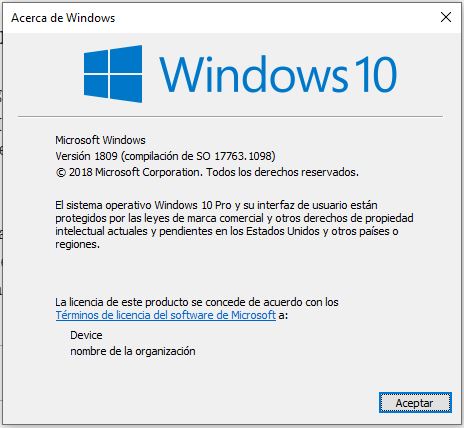
Alternative Methoden, um die Windows-Version herauszufinden
Hier sind einige alternative Methoden, mit denen Sie herausfinden können, welche Windows-Version Sie installiert haben.
Windows 10
1. Öffnen Sie ein Datei-Explorer-Fenster, indem Sie drücken Windows-Taste + E .
2. Rechtsklick auf der linken Seite Dieser PC .
3. Wählen Sie im Kontextmenü Eigenschaften um das Fenster Systemeigenschaften zu öffnen.
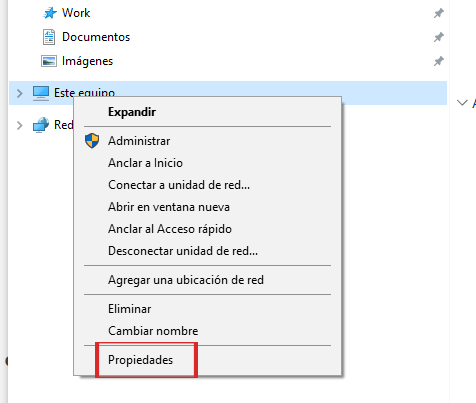
4. Suchen Sie im Fenster Systemeigenschaften den Eintrag Systemtyp , die Ihr Betriebssystem und den CPU-Typ auflistet.
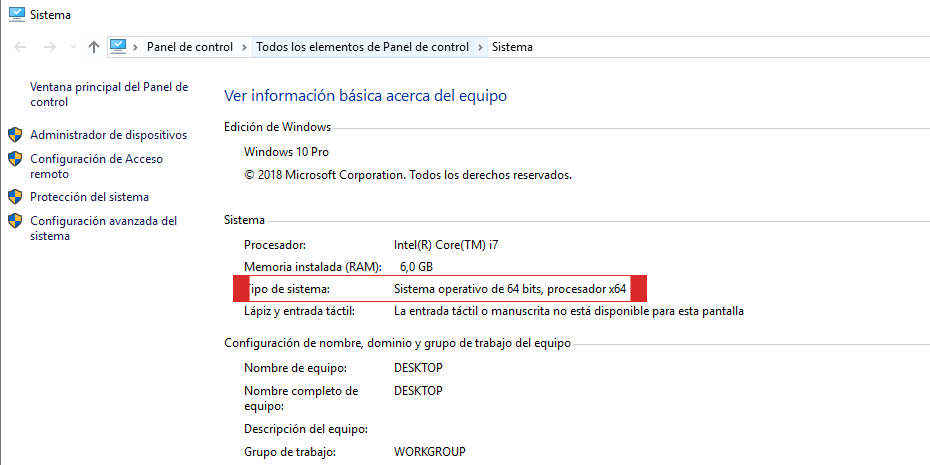
Windows 8
- Gehen Sie zum Windows-Startbildschirm.
- Schreiber über deinen pc und wähle die Option Über Ihren PC .
Windows 7 und frühere Versionen
- Klicken Sie mit der rechten Maustaste auf Arbeitsplatz auf dem Windows-Desktop oder im Startmenü.
- Wähle eine Option Eigenschaften .
- Im Fenster Systemeigenschaften werden, wie unten gezeigt, die Windows-Version und das Service Pack (sofern installiert) angezeigt.
oder
- Öffnen Sie eine MS-DOS-Eingabeaufforderung.
- Schreiber beobachten und drücken Sie die Eingabetaste.
Windows auf mobilen Geräten
Wenn Sie Windows CE auf einem mobilen Gerät ausführen, z. B. einem Mobiltelefon oder PDA, können Sie die Version von Windows CE ermitteln, indem Sie die folgenden Schritte ausführen.
- Klicken Sie auf Start, Einstellung und dann Systemsteuerung.
- Klicken Sie auf das Symbol Systeme . In den Systemeigenschaften sehen Sie die Windows CE-Version und den Build.